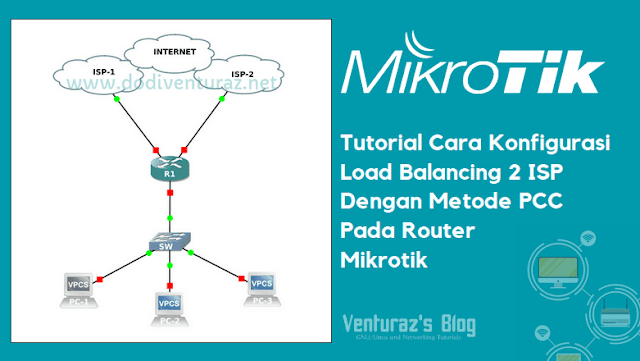Tutorial Cara Konfigurasi Load Balancing 2 ISP Metode PCC Pada Mikrotik
- Load balancing merupakan sebuah teknik yang digunakan untuk membagi
traffic melalui 2 atau lebih jalur koneksi secara seimbang dan merata,
tujuan dari load balancing yaitu untuk mengoptimalkan throughput,
mengurangi respone time, dan juga menghindari overload atau penumpukan
traffic pada salah satu jalur koneksi (link) yang dapat menyebabkan
koneksi menjadi down.
Syarat
untuk mengkonfigurasi load balancing pada router yaitu harus memiliki 2
atau lebih jalur koneksi (link) untuk menuju ke network lain, misalnya
saja router yang terhubung ke jaringan internet melalui beberapa ISP
(Internet Service Provider).
Sederhananya,
load balancing adalah cara yang bisa diterapkan jika kamu
berlangganan internet melalui 2 ISP yang berbeda, namun menginginkan
agar koneksi internet dari kedua ISP tersebut masuk ke dalam satu router
yang sama.
Misalnya kamu berlangganan internet dari ISP A dan ISP B masing-masing
sebesar 5 Mbps. Lalu kamu ingin agar keduanya aktif secara bersamaan
guna mengurangi penumpukan traffic yang ada di jaringan lokal, dalam
kondisi seperti ini kamu bisa memanfaatkan load balancing sebagai
solusinya.
Cara Setting Load Balance 2 ISP Dengan Metode PCC
Pada tutorial ini saya akan membagikan langkah-langkah cara mengkonfigurasi load balancing pada router mikrotik metode PCC dengan menggunakan 2 link ISP, bandwidth yang digunakan yaitu masing-masing sebesar 5Mbps. Berikut topologi yang saya gunakan.Kondisi dari topologi diatas yaitu sebagai berikut :
- Router yang digunakan yaitu tipe RB951Ui-2HnD
- Interface ether1 terhubung ke ISP-1
- Interface ether2 terhubung ke ISP-2
- Interface ether3 terhubung ke switch sebagai gateway untuk jaringan lokal
Jika kondisi di jaringan kamu tidak sama, silahkan disesuaikan saja ya, sekarang saatnya kita konfig load balance-nya, buka New Terminal mikrotik kemudian paste script-script dibawah ini.
#1. Tambahkan Konfigurasi IP address
Pertama, kita tambahkan alamat IP pada masing-masing interface router, yaitu ether1 dan ether2 untuk WAN, sedangkan ether3 untuk LAN.
/ip address
add address=192.168.90.2/30 comment=ISP-1 interface=ether1 network=192.168.90.0
add address=192.168.91.2/30 comment=ISP-2 interface=ether2 network=192.168.91.0
add address=192.168.1.1/24 comment="Local Network" interface=ether3 network=192.168.1.0
#2. Konfigurasi DNS Resolver
Kedua, tambahkan konfigurasi DNS, tujuannya agar router dapat menjangkau semua alamat domain yang ada di internet. Tanpa konfigurasi DNS maka router hanya bisa menjangkau alamat IP saja (Gak bisa internetan).
/ip dns
set allow-remote-requests=yes servers=8.8.8.8,8.8.4.4
#3. Konfigurasi Mangle Untuk PCC
Ketiga, tambahkan konfigurasi mangle untuk menandai setiap koneksi yang masuk ke dalam router melalui interface ether1 dan ether2, ini ditentukan dari chain yang dipakai yaitu input dan juga action mark connection.
/ip firewall mangle
add action=mark-connection chain=input connection-state=new in-interface=ether1 new-connection-mark=ISP-1 passthrough=yes
add action=mark-connection chain=input connection-state=new in-interface=ether2 new-connection-mark=ISP-2 passthrough=yesadd action=mark-routing chain=output connection-mark=ISP-1 new-routing-mark=Jalur-1 passthrough=no
add action=mark-routing chain=output connection-mark=ISP-2 new-routing-mark=Jalur-2 passthrough=noMetode PCC yang akan kita gunakan kali ini yaitu untuk mengklasifikasikan koneksi yang berasal dari interface lokal (ether3) berdasarkan address and port.
add action=mark-connection chain=prerouting dst-address-type=!local in-interface=ether3 new-connection-mark=ISP-1 passthrough=yes \
per-connection-classifier=both-addresses-and-ports:2/0
add action=mark-connection chain=prerouting dst-address-type=!local in-interface=ether3 new-connection-mark=ISP-2 passthrough=yes \
per-connection-classifier=both-addresses-and-ports:2/1add action=mark-routing chain=prerouting connection-mark=ISP-1 in-interface=ether3 new-routing-mark=Jalur-1 passthrough=yes
add action=mark-routing chain=prerouting connection-mark=ISP-2 in-interface=ether3 new-routing-mark=Jalur-2 passthrough=yes
#4. Tambahkan Rule NAT Untuk Client
Agar client yang berada dibawah router dapat terhubung ke jaringan internet, maka kita harus menambahkan network address translation (NAT) masquerade.
/ip firewall nat
add action=masquerade chain=srcnat out-interface=ether1
add action=masquerade chain=srcnat out-interface=ether2
#5. Tambahkan Entri Routing
Entri routing yang harus kita input ke dalam table routing terbagi menjadi 2 jenis entri routing. Pertama, yaitu untuk menentukan apakah sebuah koneksi harus melalui jalur ISP-1 atau melalui jalur ISP-2.
Parameter routing-mark ini merupakan routing-mark yang sudah kita buat sebelumnya pada mangle.
/ip route
add check-gateway=ping distance=1 gateway=192.168.90.1 routing-mark=Jalur-1
add check-gateway=ping distance=2 gateway=192.168.91.1 routing-mark=Jalur-2
Kedua,
yaitu berfungsi sebagai skema failover apabila salah satu link
mengalami gangguan (down), maka semua traffic akan dialihkan ke link
yang masih aktif.
add distance=1 gateway=192.168.90.1
add distance=2 gateway=192.168.91.1
Sampai
disini konfigurasi load balancing metode PCC sudah selesai, efek load
balancing biasanya baru terasa apabila traffic di jaringan lokal sudah
mengalami peningkatan (full traffic), untuk memastikan load balancing
sudah berfungsi dengan baik atau belum, kamu bisa mengeceknya di menu Interfaces.

Demikian tutorial cara setting load balance di mikrotik metode PCC, silahkan dishare ke teman-teman kamu sob jika tutorial ini dirasa bermanfaat, terimakasih.
Advertisement